Stap 1: Downloaden, installeren en Voer FixVare Thunderbird naar PDF Omvormer uit.
- Kies de e-mailbron: Selecteer Thunderbird-bestandsindeling (*.thunderbird) en klik op de knop "Volgende"

Stap 2: Selecteer enkele of meerdere Thunderbird-bestanden een voor een of een map met Thunderbird-bestanden.
- Er zijn twee opties om Thunderbird-bestanden te selecteren.
- Selecteer map met Thunderbird-bestanden (recursief): Kies deze optie om de volledige map met Thunderbird-bestanden te selecteren.
- Selecteer meerdere Thunderbird-bestanden: Kies deze optie om enkele of meerdere Thunderbird-bestanden te selecteren.
- Klik op de knop "Volgende".

Stap 3: Selecteer de exportoptie Thunderbird naar PDF.
- Selecteer de optie "Converteren naar PDF-bestandsindeling (*.pdf)" en klik op de knop "Volgende".

Stap 4: Converteren naar PDF-bestandsformaat voor Zimbra Desktop.
- Uitgangslocatie: Blader door het bestandsbestemmingspad om het bestand op de gewenste locatie op te slaan.
- Klik op de knop "Nu converteren" om Thunderbird naar PDF-bestandsindeling te converteren.
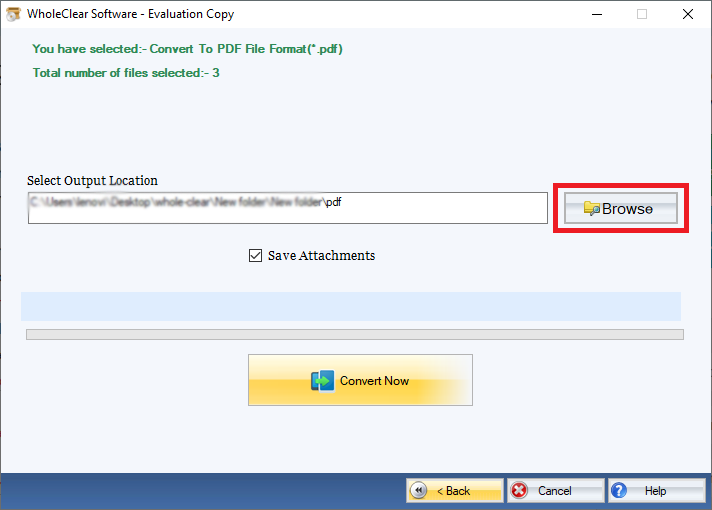
Step 5: Ga naar de optie Bladeren en stel een locatie voor om het PDF-bestand op te slaan

